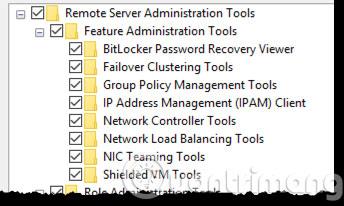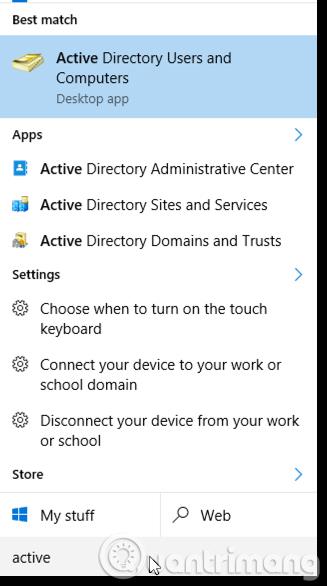Раньше все серверы Windows имели графический интерфейс. Это просто сервер с рабочим столом, как его сейчас называют. Это связано с тем, что администраторы серверов любят последовательность. Они запускают клиенты Windows на рабочих станциях и хотят иметь такие же возможности на сервере. Таким образом, каждый сервер Windows построен так, чтобы выглядеть как клиент Windows.
Когда администраторам приходится управлять сервером Windows, они используют удаленный клиент для входа на определенный сервер, работы, а затем выхода из системы. Да, иногда они выходят из системы, но обычно просто отключают сеанс.
Сегодня администраторы по-прежнему делают то же самое, но в меньшей степени, поскольку Microsoft перешла к серверным операционным системам с меньшим количеством графических пользовательских интерфейсов и лучшими клиентскими инструментами для управления сервером. Как системному администратору вам понадобится один из наиболее эффективных наборов инструментов — инструменты удаленного администрирования сервера (RSAT). RSAT — это набор инструментов, позволяющий управлять множеством различных серверных технологий Microsoft.
В этой статье вы узнаете, как загрузить, установить и выполнить базовую настройку RSAT для Windows 10. Вам понадобится компьютер с версиями Windows 10 Professional, Windows 10 Enterprise или Windows 10 Education.
Как загрузить и установить инструмент RSAT
Для начала вам необходимо скачать RSAT для Windows 10. После загрузки запустите, примите лицензионное соглашение и следуйте всем подсказкам. Эти операции установят RSAT в систему, но ваша работа еще не завершена. Поскольку RSAT имеет множество различных инструментов, вам необходимо просмотреть эти инструменты и включить нужные вам функции. Для этого загляните в раздел «Программы и компоненты» на панели управления и нажмите «Включить или отключить функции Windows ».

Появится окно, прокрутите вниз, пока не увидите раздел «Инструменты удаленного администрирования сервера» . Ниже этого раздела вы увидите множество различных инструментов для активации.
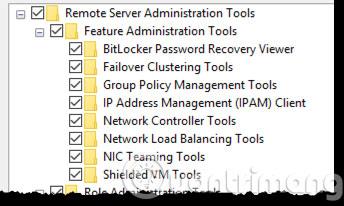
Отсюда вы можете включать и отключать любые наборы инструментов, которые вы не хотите использовать. Затем вы сможете найти эти инструменты, введя название инструмента в строке поиска Cortana.
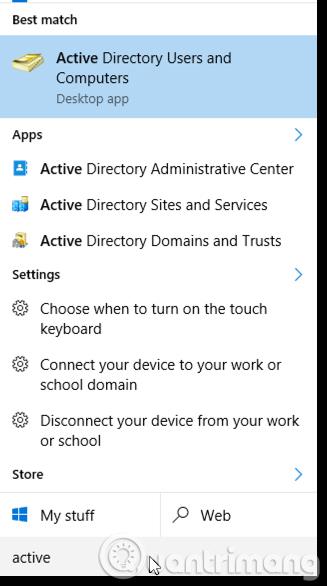
Здесь вы можете увидеть поиск инструментов Active Directory , поставляемых с RSAT. Вы можете видеть, что внутри каждого из этих наборов инструментов есть множество других инструментов. Каждый набор инструментов зависит от входящих в него приложений, но включает в себя удаленные инструменты, необходимые пользователям для управления.
Узнать больше: